
- •Задание 1
- •1. Создайте новую базу данных.
- •2. Создать новую таблицу базы данных
- •3. Определите поля таблицы в соответствии с табл. 1.
- •4. Сохраните созданную таблицу.
- •3Аполнение базы данных.
- •1. Введите ограничения на данные, вводимые в поле «Должность»; должны вводиться только слова Профессор, Доцент или Ассистент.
- •2. Задайте текст сообщения об ошибке, который будет появляться на экране при вводе неправильных данных в поле «Должность».
- •3. Задайте значение по умолчанию для поля «Должность» в виде слова Доцент.
- •4. Введите ограничения на данные в поле «Код преподавателя»; эти данные не должны повторяться.
- •5. Введите данные в таблицу в соответствии с табл. 2 и проверьте реакцию системы на ввод неправильных данных в поле «Должность».
- •6. Измените ширину каждого поля таблицы в соответствии с шириной данных.
- •7. Произведите поиск в таблице преподавателя Миронова
- •8. Произведите замену данных: измените заработную плату ассистенту Сергеевой с 4500р. На4700р.
- •Произведите сортировку данных в поле «Дата рождения» по убыванию.
- •Произведите фильтрацию данных по полям «Должность» и «Дисциплина».
- •Просмотрите созданную таблицу, как она будет выглядеть на листе бумаги при печати.
- •Задание 3
- •Создайте форму Состав преподавателей тип - форма в один столбец.
- •2. Найдите запись о доценте Миронове, находясь в режиме формы.
- •3. Измените зарплату ассистенту Сергеевой с 4700 р. На 4900 р.
- •5. Произведите фильтрацию данных по полям «Должность» и «Дисциплина».
- •6. Измените название поля «Дисциплина» на «Преподаваемая дисциплина»,
- •Просмотрите форму с точки зрения того, как она будет выглядеть на листе бумаги.
2. Найдите запись о доценте Миронове, находясь в режиме формы.
Для поиска преподавателя Миронова:
переведите курсор в первую строку поля «Фамилия»; выполните команду Найти, в появившемся окне в строке Образец введите фамилию Миронов;
строке параметра Просмотр должно быть слово ВСЕ (имеется в виду искать по всем записям),
строке параметра Совпадение выберите из списка параметр С любой частью поля;
щелкните по кнопке <Найти далее >. Курсор перейдет на вторую запись и выделит слово Миронов;
щелкните по кнопке <Найти далее>, Курсор перейдет на седьмую запись и также выделит слово Миронов;
щелкните по кнопке <Закрыть> для выхода из режима поиска.
3. Измените зарплату ассистенту Сергеевой с 4700 р. На 4900 р.
Для замены зарплаты ассистенту Сергеевой с 4700 р. на 4900 р.:
переведите курсор в первую строку поля <<Зарплата», выполните команду Заменить;
в появившемся окне в строке параметра образец введите 4 700;
в строке параметра Заменить на введите 4 900. Обратите внимание на остальные опции - вам надо вести поиск по всем записям данного поля;
щелкните по кнопке <Найти далее>. Курсор перейдет на четвертую запись;
щелкните по кнопке <Заменить>. Данные будут изменены;
щелкните по кнопке <Закрыть>.
4. Произведите сортировку данных в поле <<Фамилия» по убыванию.
Для сортировки данных в поле «Год рождения» по убыванию:
щелкните по любой записи поля «Год рождения»;
выполните команду Сортировка и фильтр, Сортировка по убыванию. Все данные в таблице будут отсортированы в соответствии с убыванием значений в поле «Год рождения».
5. Произведите фильтрацию данных по полям «Должность» и «Дисциплина».
Для фильтрации данных по полю «Должность»:
щелкните по записи Доцент поля «Должность»;
щелкните по кнопке
 <Фильтр>.
Откроется диалоговое окно сортировки
и фильтрации (рис.15);
<Фильтр>.
Откроется диалоговое окно сортировки
и фильтрации (рис.15);
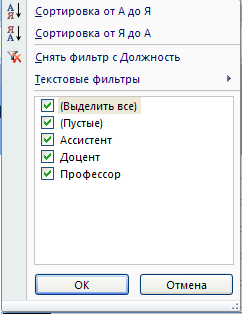
Рис.15. Диалоговое окно сортировки и фильтрации.
снимите флажки напротив значений полей, которые нужно исключить в процессе фильтрации;
нажмите на кнопку <OK>. В форме останутся только записи о преподавателях – доцентах.
Для фильтрации данных по полю «Дисциплина»:
щелкните по записи Информатика поля <<Дисциплина>>;
щелкните по кнопке <Выделение>, расположенной в разделе Сортировка и фильтр вкладки Главная. Выберите команду Равно “Информатика” (рис.16). Будет выведена таблица, содержащая только записи о преподавателях – доцентах, ведущих дисциплину <<Информатика>>;

Рис.16. Фильтрация записей в форме по полю <<Информатика>>
для отмены фильтрации щелкните по кнопке <Удалить фильтр>, расположенной в разделе Сортировка и фильтр вкладки Главная. В таблице появятся все данные.
6. Измените название поля «Дисциплина» на «Преподаваемая дисциплина»,
Для этого:
перейдите в режим конструктора, выполнив команду Конструктор, расположенную в разделе Режимы вкладки Главная. На экране отобразится окно формы Состав преподавателей в режиме конструктора (рис. 17);
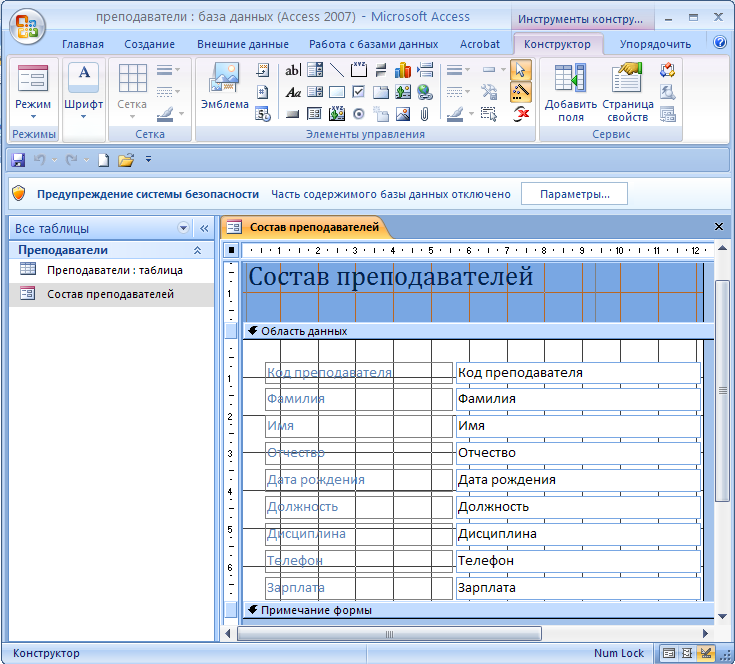
Рис. 17. Окно формы Состав преподавателей в режиме конструктора
щелкните правой кнопкой мыши в поле «Дисциплина» (на названии поля оно слева, а строка справа с именем Дисциплина - это ячейка для данных, свойства которых мы не будем менять). В появившемся меню выберите пункт Свойства. На экране откроется окно свойств для поля «Дисциплина» (рис.18);
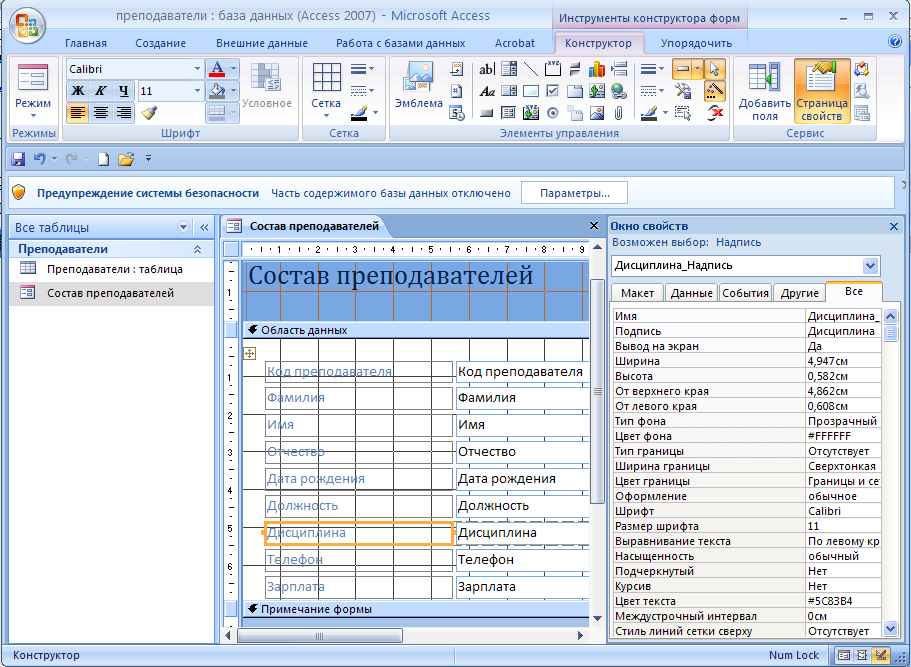
Рис.18. Окно свойств поля «Дисциплина»
в Окне свойств выберите вкладку Создание и щелкните по строке с именем Подпись, т.е. там, где находится слово Дисциплина;
сотрите слово "Дисциплина" и введите "Преподаваемая дисциплина";
для просмотра результата перейдите в режим формы, выполнив команду Формы, Режим формы.
